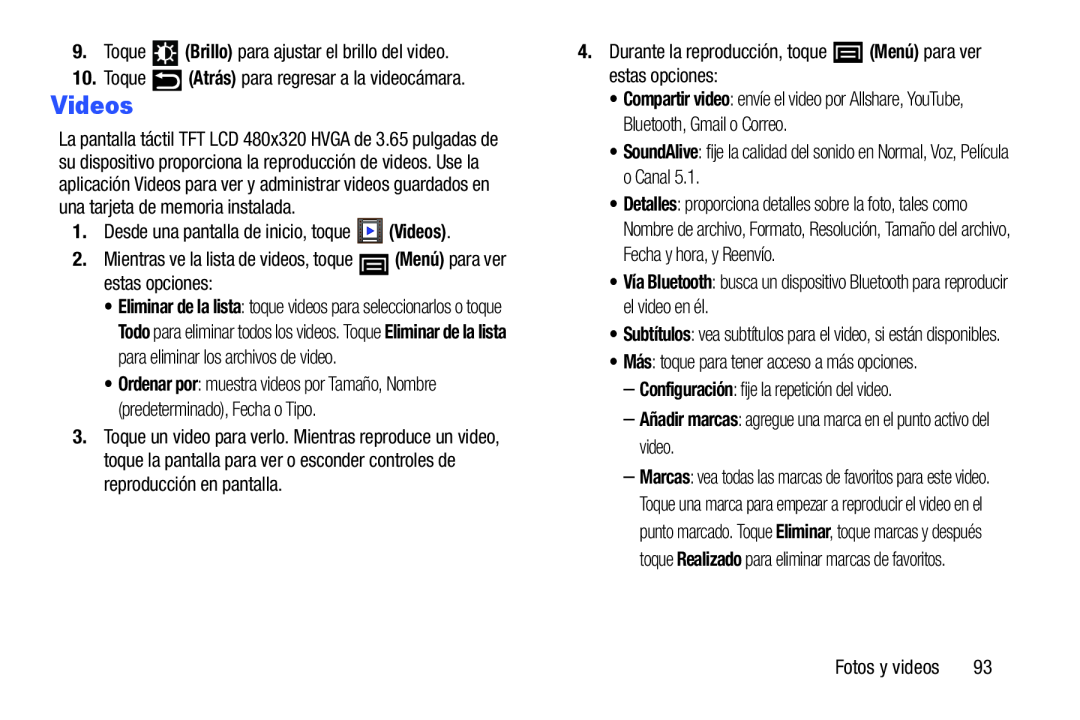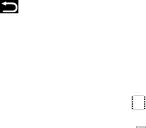
9.Toque  (Brillo) para ajustar el brillo del video.
(Brillo) para ajustar el brillo del video.
10.Toque (Atrás) para regresar a la videocámara.
Videos
La pantalla táctil TFT LCD 480x320 HVGA de 3.65 pulgadas de su dispositivo proporciona la reproducción de videos. Use la aplicación Videos para ver y administrar videos guardados en una tarjeta de memoria instalada.
1.Desde una pantalla de inicio, toque  (Videos).
(Videos).
2.Mientras ve la lista de videos, toque  (Menú) para ver estas opciones:
(Menú) para ver estas opciones:
•Eliminar de la lista: toque videos para seleccionarlos o toque Todo para eliminar todos los videos. Toque Eliminar de la lista para eliminar los archivos de video.
•Ordenar por: muestra videos por Tamaño, Nombre (predeterminado), Fecha o Tipo.
3.Toque un video para verlo. Mientras reproduce un video, toque la pantalla para ver o esconder controles de reproducción en pantalla.
4.Durante la reproducción, toque  (Menú) para ver estas opciones:
(Menú) para ver estas opciones:
•Compartir video: envíe el video por Allshare, YouTube, Bluetooth, Gmail o Correo.
•SoundAlive: fije la calidad del sonido en Normal, Voz, Película o Canal 5.1.
•Detalles: proporciona detalles sobre la foto, tales como Nombre de archivo, Formato, Resolución, Tamaño del archivo, Fecha y hora, y Reenvío.
•Vía Bluetooth: busca un dispositivo Bluetooth para reproducir el video en él.
•Subtítulos: vea subtítulos para el video, si están disponibles.
•Más: toque para tener acceso a más opciones.
–Configuración: fije la repetición del video.
–Añadir marcas: agregue una marca en el punto activo del video.
–Marcas: vea todas las marcas de favoritos para este video. Toque una marca para empezar a reproducir el video en el punto marcado. Toque Eliminar, toque marcas y después toque Realizado para eliminar marcas de favoritos.
Fotos y videos | 93 |